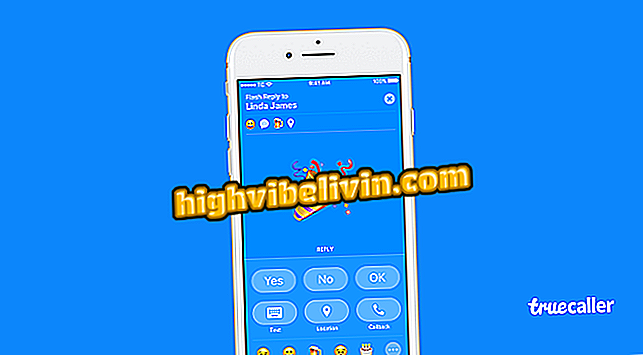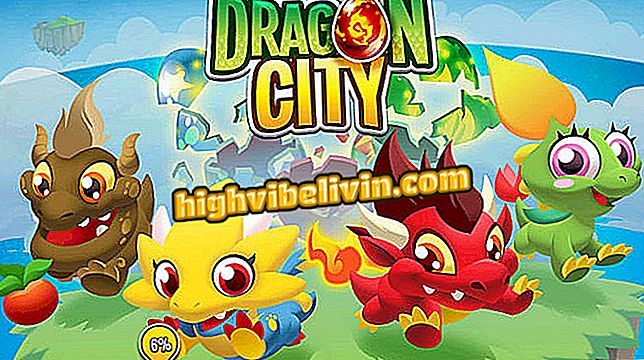تعد Power Clean بتنظيف Android وتحسينه ؛ تعلم كيفية استخدامها
Power Clean هو تطبيق لتنظيف وتحسين Android. متوفر على متجر Google Play ، التطبيق مجاني ولا يتطلب حتى التسجيل. ما عليك سوى تثبيت واستخدام الميزات ، التي تعد بجعل هاتفك أسرع وأكثر أمانًا مع مساحة تخزين إضافية مجانية. يحتوي النظام الأساسي على العديد من الميزات مثل تنظيف الملفات غير الضرورية ، وزيادة ذاكرة الوصول العشوائي ، وتوفير الطاقة ومكافحة الفيروسات.
يعلمك البرنامج التعليمي التالي لاستخدام كل واحد منهم. تم إجراء هذا الإجراء على Moto G5S Plus مع Android 7.1.1 ، ولكن يمكن تشغيله على أي هاتف ذكي يعمل بنظام التشغيل Android 4.1 أو أحدث.

تعرف على كيفية استخدام تطبيق Power Clean لتحسين أداء Android
تريد شراء الهاتف الخليوي والتلفزيون وغيرها من المنتجات الخصم؟ تعرف على المقارنة
نفايات نظيفة
الخطوة 1. بمجرد تثبيت Power Clean ، سيتم فتح شاشة "ما هو جديد". اضغط على الزر "فتح بالفعل" أو "س" لإغلاق الرسالة والانتقال إلى الشاشة الرئيسية. من هناك ، انتقل إلى "Clean Residuals" ، والتي ستحذف الملفات غير المفيدة مثل ذاكرة التخزين المؤقت والنفايات من التطبيقات التي تم إلغاء تثبيتها.

شاشة Power Clean الرئيسية بعد التثبيت على Android
الخطوة 2. انتظر Power Clean لإجراء مسح كامل لتطبيقات وخدمات النظام. عند الانتهاء ، اضغط على "Clean Waste". عندما تظهر رسالة "تنظيف إكمال" ، اضغط على السهم الموجود أعلى الشاشة للعودة إلى القائمة الرئيسية.

قم بتنظيف ملفات Android غير الضرورية التي تم إجراؤها بواسطة Power Clean
زيادة الذاكرة
الخطوة 1. العودة إلى القائمة الرئيسية ، حدد وظيفة "Boost Memory" التي تحرر ذاكرة الوصول العشوائي. انتظر العملية لفحص التطبيقات والمهام قيد التشغيل.

جارٍ البحث عن خدمات Android من خلال تطبيق Power Clean
الخطوة 2. المس زر "Boost" عند اكتمال الفحص. يمكنك إلغاء تحديد مربع واحد أو أكثر للحفاظ على خدمة معينة. عندما تنتهي من تحرير ذاكرة الوصول العشوائي ، سيعرض Power Clean حالة "الإتمام النظيف" ويمكنك العودة إلى الشاشة الأولية.

ذاكرة الوصول العشوائي ذاكرة الهاتف الروبوت صدر مع تطبيق باور كلي
توفير البطارية
الخطوة 1. تفرض ميزة "توفير الطاقة" على التطبيقات التوقف عن استنزاف بطارية Android وتوفير الطاقة. أدخل هذا الخيار في القائمة الرئيسية وانتظر حتى يقوم Power Clean بإجراء التحليل.

تعمل ميزة Power Clean-saving Battery على إغلاق التطبيقات التي تستنزف الطاقة على Android
الخطوة 2. سيشير Power Clean إلى التطبيقات التي تستهلك قدرًا كبيرًا من الطاقة. قم بالتمرير لأسفل لعرض الكل ، وقم بإلغاء تحديد ما لا ترغب في إيقافه. اضغط على "Hibernate" لإجبار التطبيقات المحددة على التوقف.

مراجعة Power Clean على التطبيقات التي تستنزف البطارية من الهاتف
الخطوة 3. في المرة الأولى التي تقوم فيها بتشغيل الميزة على هاتفك ، ستحتاج إلى منح Power Clean إذنًا لاستخدام Android Accessibility. انقر على "موافق" لجعل التطبيق يعيد توجيهك إلى شاشة "إمكانية الوصول" ضمن قائمة "التهيئة" ، ثم أدخل "تنظيف الطاقة".

قائمة إمكانية الوصول في إعدادات Android
الخطوة 4. المس المفتاح بجوار "إيقاف" لتشغيله. في مربع الرسالة الذي سيتم فتحه ، اضغط على "موافق".

تأكيد استخدام Android Accessibility بواسطة Power Clean
الخطوة 5. ستبدأ Power Clean في إغلاق جميع التطبيقات. في النهاية ، اضغط على السهم الموجود أعلى الشاشة للعودة إلى قائمة التطبيق الرئيسية.

ميزة Power Clean Power Saving التي تجبر التطبيقات على التوقف
الحماية من الفيروسات
الخطوة 1. أخيرًا ، انتقل إلى "مكافحة الفيروسات" بحيث تفحص Power Clean نظام Android بحثًا عن البرامج الضارة والمشكلات الأخرى. في الخطوة الأولى ، ستحلل شبكة Wi-Fi لديك.

تفحص ميزة الحماية من الفيروسات Power Clean شبكة Wi-Fi
الخطوة 2. بعد ذلك ، سيقوم التطبيق بفحص الفيروسات نفسها ، وأخيرًا البرامج الضارة بشكل عام. إذا لم يعثر على أي شيء ، فستظهر الرسالة أن الهاتف آمن. بخلاف ذلك ، سيشير التطبيق إلى الإصلاحات.

هاتف يعمل بنظام Android مع برنامج مكافحة الفيروسات Power Clean
كيفية تعطيل الرسائل من مشغلي شبكات الجوّال التي تنفد من بطارية Android؟ رد المستخدمين في المنتدى

متجر Google Play: كيفية حل المشكلات الرئيسية